Xerox ColorQube 8870 — как распечатать страницу конфигурации принтера для диагностики [24/218]
Содержание
- Xerox colorqube 8570 8870 user guide guide d utilisation p.1
- Xerox colorqube 8570 8870 p.1
- Color printer p.1
- Функции p.3
- Установка и настройка p.3
- Содержание p.3
- Безопасность p.3
- Ц печать p.4
- Устранение неисправностей p.6
- Обслуживание p.6
- Характеристики принтера p.7
- Предметный указатель p.7
- В вторичная переработка и утилизация p.7
- А информация о соответствии стандартам p.7
- Безопасность p.9
- Электробезопасность p.10
- Шнур питания p.10
- Общие инструкции p.10
- Указания по эксплуатации p.12
- Расположение принтера p.12
- Безопасность при эксплуатации p.12
- Расходные материалы для принтера p.13
- Безопасность при обслуживании p.14
- Символы на принтере p.15
- Функции p.17
- Вид спереди справа p.18
- Узлы и детали принтера p.18
- Спереди справа p.18
- Вид справа p.19
- Вид сзади p.19
- Панель управления p.20
- Стандартные функции p.21
- Конфигурации и опции принтера p.21
- Опции и возможности для модернизации p.22
- Карта меню p.23
- Информационные страницы p.23
- Страница конфигурации p.24
- Другие информационные страницы p.25
- Страницы образцов p.26
- Принтер colorqube 8570 p.27
- Дополнительные сведения p.27
- Принтер colorqube 8870 p.28
- Программа поддержки xerox p.29
- Установка и настройка p.31
- Выбор типа подключения p.32
- Печать страницы настройки подключения p.32
- Краткие сведения по установке и настройке p.32
- Подключение напрямую через usb p.33
- Подключение к сети p.33
- Назначение ip адреса принтера p.34
- Автоматическое назначение адреса ipv4 p.34
- Назначение адреса ipv4 вручную p.35
- Настройка сети ipv6 p.36
- Включение сети ipv6 p.36
- Установка идентификатора интерфейса p.37
- Автоматическое назначение адреса ipv6 p.37
- Использование протокола dhcpv6 p.38
- Назначение адреса ipv6 вручную p.39
- Установка приоритета адреса p.40
- Восстановление стандартной конфигурации tcp ip p.40
- Использование centreware internet services p.41
- Определение ip адреса принтера p.42
- Доступ к службам centreware internet services p.42
- Установка программного обеспечения p.43
- Требования к операционной системе p.43
- Драйверы принтера p.43
- Установка драйвера принтера для windows p.44
- Установка драйвера принтера для macintosh os x p.45
- Установка драйвера принтера для macintosh os x версии 10 p.46
- Установка драйвера принтера для macintosh os x версии 10 и 10 p.47
- Установка принтера при использовании cups в качестве спулера принтера p.48
- Установка драйвера принтера для unix linux p.48
- Установка прочих драйверов p.49
- Установка программы поддержки xerox p.49
- Режим энергосбережения p.50
- Настройки энергосбережения p.50
- Настройка режима энергосбережения p.50
- Включение и отключение режима энергосбережения p.51
- Быстрое возобновление p.51
- Печать p.53
- Краткие сведения о печати p.54
- Поддерживаемые типы материалов p.55
- Recommended media lists списки рекомендуемых материалов p.55
- Общие инструкции по загрузке материалов p.56
- Заказ материалов p.56
- Материалы которые могут повредить принтер p.57
- Инструкции по хранению бумаги p.57
- Поддерживаемые размеры и плотность бумаги p.58
- Загрузка материала p.59
- Загрузка бумаги в лоток 1 p.59
- Использование ручной подачи p.61
- Загрузка бумаги в лотки 2 3 4 и 5 p.62
- Установка настроек подачи бумаги p.66
- Выбор режима лотка 1 p.66
- Установка подсказки по использованию лотка 1 p.67
- Выбор режима лотка 2 n p.68
- Печать на специальных материалах p.70
- Печать на пленках p.70
- Печать на пленках из лотка 1 p.71
- Инструкции по печати на пленках p.71
- Печать на пленках из лотков 2 3 4 и 5 p.72
- Печать на конвертах p.73
- Инструкции по печати на конвертах p.73
- Печать на конвертах из лотка 1 p.75
- Печать на конвертах из лотков 2 3 4 и 5 p.76
- Инструкции по печати на наклейках p.78
- Печать на наклейках из лотка 1 p.78
- Печать на наклейках p.78
- Печать на наклейках из лотков 2 3 4 и 5 p.79
- Печать на глянцевой бумаге из лотка 1 p.81
- Печать на глянцевой бумаге p.81
- Инструкции по печати на глянцевой бумаге p.81
- Печать на глянцевой бумаге из лотков 2 3 4 и 5 p.82
- Печать на перфорированной бумаге из лотка 1 p.84
- Печать на перфорированной бумаге p.84
- Печать на перфорированной бумаге из лотков 2 3 4 и 5 p.85
- Использование бумаги нестандартного размера p.86
- Задание нестандартного размера бумаги на принтере p.87
- Задание нестандартного размера бумаги в настройках драйвера принтера p.87
- Печать на бумаге нестандартного размера p.89
- Создание типов нестандартной бумаги p.90
- Выбор параметров печати p.91
- Установка стандартных параметров печати в среде windows p.91
- Выбор параметров печати отдельного задания в среде windows p.92
- Параметры печати для windows p.93
- Сохранение набора часто используемых параметров печати в windows p.95
- Настройка параметров печати отдельного задания для macintosh p.95
- Параметры печати для macintosh p.96
- Уведомление о завершении задания p.97
- Сохранение набора часто используемых параметров печати в macintosh p.97
- Использование функций экологичного режима p.98
- Включение и отключение функций экологичного режима p.99
- Инструкции по автоматической двусторонней печати p.100
- Двусторонняя печать p.100
- Параметры брошюровки p.101
- Автоматическая печать двусторонних документов p.102
- Печать на второй стороне p.103
- Печать двустороннего документа вручную p.103
- Печать на первой стороне p.103
- Печать нескольких страниц на одном листе печать блоком p.105
- Печать блоком с помощью драйвера p.105
- Печать блоком в среде windows хр sp1 или более поздней версии p.105
- Печать блоком в среде macintosh os x версии 10 и более поздней p.106
- Печать брошюр в среде windows xp sp1 или более поздней версии p.107
- Печать брошюр p.107
- Выбор печати брошюр в настройках драйвера p.107
- Печать брошюр в среде macintosh os x версии 10 и более поздней p.108
- Увеличение и уменьшение страниц p.109
- Масштабирование по размеру бумаги для печати p.109
- Масштабирование в процентах от оригинала p.110
- Использование цветовой коррекции p.111
- Использование описания цвета p.111
- Выбор цветовой коррекции p.111
- Настройка автоматической цветовой коррекции p.112
- Пользовательская регулировка цветов p.112
- Настройка цветовой коррекции p.112
- Черно белая печать с помощью драйвера p.113
- Черно белая печать в среде windows хр sp1 или более поздней версии p.113
- Черно белая печать в среде macintosh os x версии 10 и более поздней p.113
- Черно белая печать p.113
- Печать с разделителями с помощью драйвера p.114
- Печать с разделителями в среде мас os x версии 10 и более поздней p.114
- Печать с разделителями в среде windows xp sp1 или более поздней версии p.114
- Печать с разделителями p.114
- Печать титульных листов p.115
- Печать титульных страниц с помощью драйвера p.116
- Печать титульных листов в среде windows xp sp1 или более поздней версии p.116
- Печать титульных листов в среде macintosh os x версии 10 и более поздней p.116
- Печать водяных знаков в среде windows xp sp1 или более поздней версии p.117
- Печать водяных знаков p.117
- Печать водяных знаков с помощью драйвера p.117
- Печать водяных знаков в среде macintosh os x версии 10 и более поздней p.118
- Печать зеркальных изображений с помощью драйвера p.119
- Печать зеркальных изображений в среде windows хр sp1 или более поздней версии p.119
- Печать зеркальных изображений p.119
- Печать зеркальных изображений в среде macintosh os x версии 10 и более поздней p.120
- Специальные типы заданий p.121
- Отправка заданий защищенной пробной личной и сохраненной печати p.122
- Настройка специальных заданий печати в среде windows xp sp1 или более поздней версии p.122
- Настройка специальных заданий печати в среде macintosh os x версии 10 и более поздней p.122
- Отправка на печать с текущим заданием в среде windows xp sp1 или более поздней версии p.123
- Отправка на печать с текущим заданием p.123
- Печать и удаление заданий защищенной печати p.124
- Отправка на печать с текущим заданием в среде macintosh os x версии 10 и более поздней p.124
- Печать и удаление заданий пробной печати p.125
- Печать и удаление заданий личной печати p.125
- Печать и удаление сохраненных заданий p.126
- Обслуживание p.127
- Общие меры предосторожности p.128
- Обслуживание и чистка p.128
- Чистка рычажка освобождения бумаги p.129
- Чистка принтера снаружи p.129
- Чистка принтера p.129
- Чистка роликов подачи p.131
- Счетчики использования p.135
- Счетчики выставления счетов p.135
- Сводка по эксплуатации p.135
- Использование материалов p.135
- Загрузка чернил p.136
- Регулярное обслуживание p.136
- Очистка лотка для отходов p.139
- Замена набора для обслуживания p.141
- Расходные материалы p.144
- Определение серийного номера принтера p.144
- Заказ расходных материалов p.144
- Регулярно заменяемые компоненты p.145
- Компоненты заменяемые пользователем p.145
- Когда заказывать расходные материалы p.146
- Вторичная переработка расходных материалов p.146
- Перемещение и повторная упаковка принтера p.147
- Меры предосторожности при перемещении принтера p.147
- Перемещение принтера в пределах офиса p.148
- Подготовка принтера к транспортировке p.149
- Извлечение набора для обслуживания и лотка для отходов p.149
- Выключение принтера p.151
- Упаковка принтера p.152
- Устранение неисправностей p.153
- Перезагрузка принтера p.154
- Устранение общих неисправностей p.154
- Принтер включен но питание отсутствует p.155
- Не удается выполнить печать на принтере по сети p.155
- Печать выполняется слишком долго p.156
- Не удается выполнить печать на принтере через порт usb p.156
- Принтер создает посторонний шум p.157
- Неправильно отображаются дата и время p.157
- В режиме автомат двусторонней печати выполняется односторон печать p.158
- Устранение застревания бумаги p.159
- Застревание бумаги p.159
- Застревание за дверцей вывода в p.160
- Застревание за передней дверцей а p.162
- Застревание в лотке 2 p.164
- Застревание в лотке 3 4 или 5 p.169
- Предотвращение застревания бумаги p.173
- Меры по устранению застревания бумаги p.173
- Сообщение о застревании бумаги остается на дисплее p.174
- Сбои подачи материалов p.174
- Подача сразу нескольких листов p.174
- Управление качеством отпечатков p.176
- Проблемы качества печати p.176
- Печать страницы устранения проблем качества печати p.177
- Драйвер postscript p.177
- Выбор режима качества печати p.177
- Настройка цвета p.179
- Драйвер pcl p.179
- Автоматическая цветовая коррекция p.179
- Использование страниц с образцами цветов p.180
- Устранение проблем качества печати p.181
- Ничего не печатается или пустые страницы p.181
- Чернила или загрязнение на странице p.182
- Сплошные светлые полосы отсутствие чернил на участках отпечатков p.182
- Отпечатки слишком светлые или слишком темные p.183
- Беспорядочные светлые полосы p.183
- Цвета неправильные или отсутствуют p.184
- Изображения на пленке слишком светлые или слишком темные p.184
- Цвета в напечатанном документе не совпадают с цветами pantone таблицы цветов для аппарата impressora colorqube 8570 8870 p.185
- Устранение неисправностей p.185
- Несоответствие цветов pantone p.185
- Возможные причины решения p.185
- Impressora em cores colorqube 8570 8870 185 p.185
- Guia do usuário p.185
- Устранение светлых полос p.186
- Устранение появления следов смазывания чернил на отпечатках p.186
- Печать страницы теста светлых полос p.187
- Замена чернильного сопла p.187
- Отключение режима замены сопла p.188
- Включение режима замены сопла p.188
- Справка на панели управления p.189
- Сообщения на панели управления p.189
- Получение справки p.189
- Ссылки на веб страницы p.190
- Принтер colorqube 8570 p.190
- Предупреждения printingscout p.190
- Online support assistant онлайновый ассистент поддержки p.190
- Принтер colorqube 8870 p.191
- Характеристики принтера p.193
- Физические характеристики p.194
- Требования к свободному пространству p.194
- Лотки 3 4 и 5 дополнительные p.194
- Базовый модуль p.194
- Требования к окружающей среде p.195
- Температура p.195
- Относительная влажность p.195
- Характеристики электропитания p.196
- Эксплуатационные характеристики p.197
- Скорость печати p.197
- Разрешение p.197
- Характеристики контроллера p.198
- Процессор p.198
- Память p.198
- Интерфейсы p.198
- Соответствии стандартам p.199
- Информация о соответствии стандартам p.199
- Информация о p.199
- Сша нормативные требования федеральной комиссии по связи p.200
- Соответствие основным стандартам p.200
- Канада нормативные требования p.200
- Европейский союз p.201
- Другие нормативные требования p.202
- Турция директива ронб p.202
- Турция директива rohs p.202
- Material safety data sheets данные по безопасности материалов p.203
- Вторичная переработка и утилизация p.205
- Северная америка p.206
- Инструкции и сведения p.206
- Европейский союз p.206
- Все страны p.206
- Бытовое использование p.206
- Профессиональное использование p.207
- Информация для пользователей по сбору и утилизации использованного оборудования и аккумуляторов p.208
- Замечание по символу для аккумуляторов p.209
- Замена p.209
- Другие страны p.209
- Предметный указатель p.211
- Symbols p.211
Похожие устройства
-
 Xerox phaser 6020Руководство пользователя
Xerox phaser 6020Руководство пользователя -
 Xerox ColorQube 8870Замена расходных материалов _ Инструкция листы
Xerox ColorQube 8870Замена расходных материалов _ Инструкция листы -
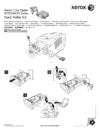 Xerox ColorQube 8870Обслуживание принтера _ Инструкция листы
Xerox ColorQube 8870Обслуживание принтера _ Инструкция листы -
 Xerox ColorQube 8870Краткое руководство по эксплуатации _ Quick Use Guide
Xerox ColorQube 8870Краткое руководство по эксплуатации _ Quick Use Guide -
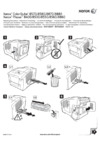 Xerox ColorQube 8870Указания по повторной упаковке
Xerox ColorQube 8870Указания по повторной упаковке -
 Xerox ColorQube 8870Устройство подачи на 525 листов
Xerox ColorQube 8870Устройство подачи на 525 листов -
 Xerox ColorQube 8870Комплект роликов подачи
Xerox ColorQube 8870Комплект роликов подачи -
 Xerox ColorQube 8870Набор для обслуживания
Xerox ColorQube 8870Набор для обслуживания -
 Xerox ColorQube 8870Загрузка чернил
Xerox ColorQube 8870Загрузка чернил -
 Xerox phaser 6022Инструкция по эксплуатации
Xerox phaser 6022Инструкция по эксплуатации -
 Xerox ColorQube 8570DNРуководство пользователя
Xerox ColorQube 8570DNРуководство пользователя -
 Xerox ColorQube 8570DNРуководство по установке _ Installation Guide
Xerox ColorQube 8570DNРуководство по установке _ Installation Guide
Функции Страница конфигурации На странице конфигурации приведены сведения о текущей конфигурации принтера в том числе его IP адрес Эта страница полезна при анализе сети и в ходе устранения распространенных неисправностей Печать страницы конфигурации 1 На панели управления принтера выберите пункт Сведения и нажмите кнопку ОК 2 Выберите Информационные страницы ОК 3 Выберите Страница конфигурации ОК Observação Информационные страницы также можно распечатать из CentreWare Internet Services Подробности см Использование CentreWare Internet Services on page 41 Consulte também Поддерживаемые размеры и плотность бумаги on page 58 Другие информационные страницы on page 25 24 Impressora em Cores ColorQube 8570 8870 Guia do Usuário
Узнайте, как распечатать страницу конфигурации принтера для получения информации о текущих настройках и устранения неисправностей. Полезные советы и пошаговая инструкция.
![Xerox ColorQube 8870 — как распечатать страницу конфигурации принтера для диагностики [24/218]](/img/pdf.png)